Category:
RealVNC Connect
Code Connect 允许您连接到团队外部的设备。
所连接的设备必须具有有效的 RealVNC Connect 订阅,并启用 Code Connect 功能。
启用代码连接
要启用 Code Connect,请导航到 Code Connect 在侧栏中并启用 允许连接
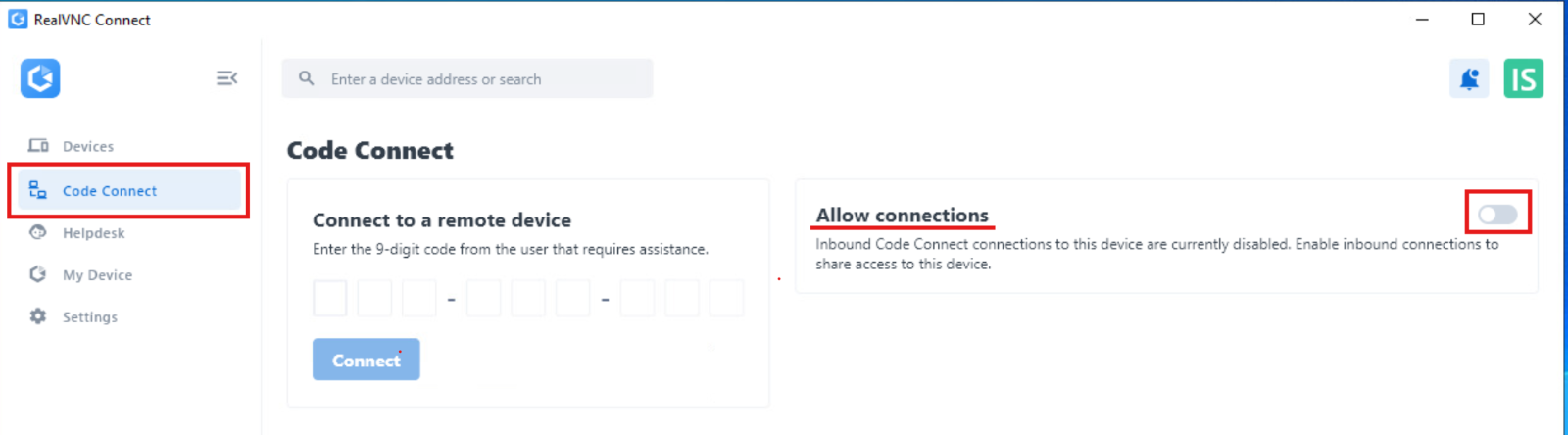
或者,在我的设备侧边栏中启用代码连接。
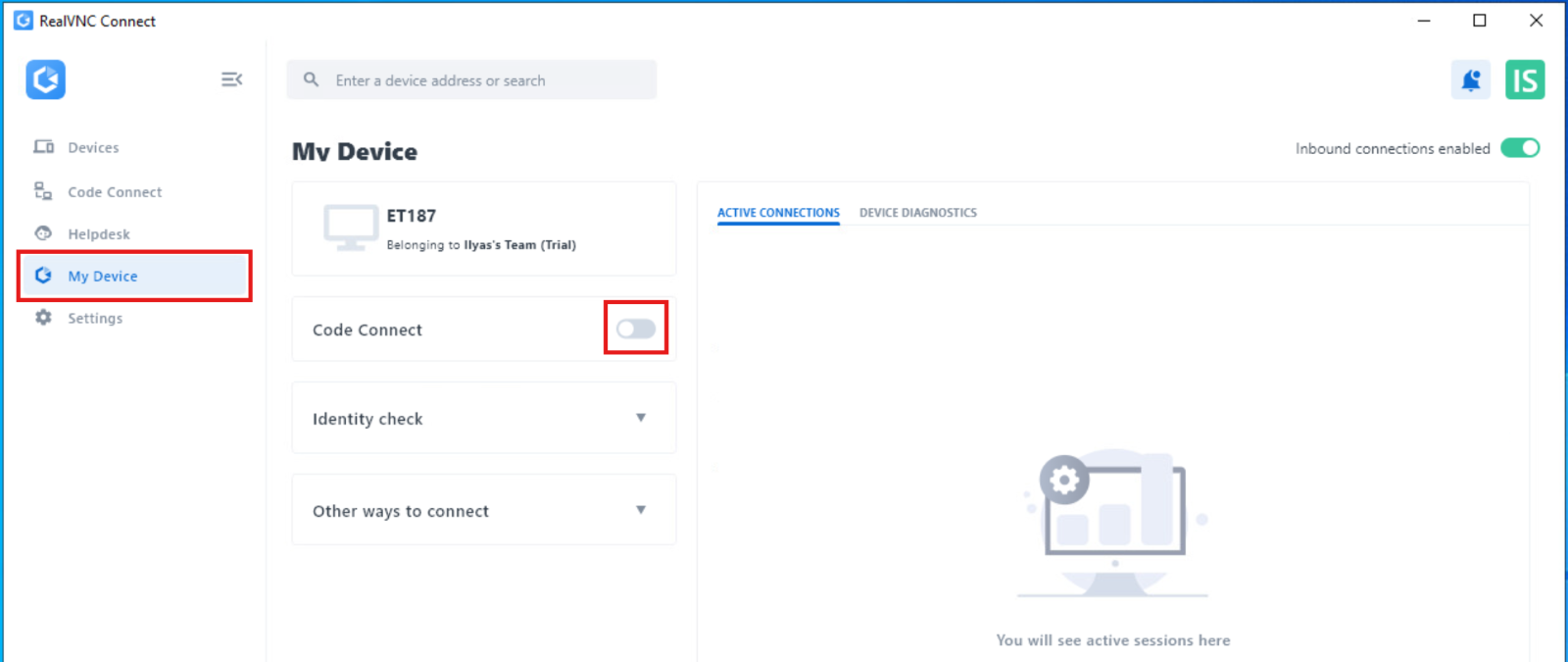
如果您尝试启用入站连接同时禁用入站连接,则系统将提示您先打开设备。
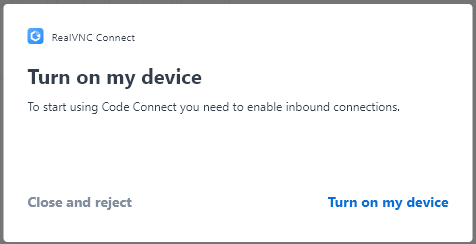
启用 Code Connect 后,会在 Code Connect 标签旁边显示一个绿色图标,表示该功能为“活动”状态。代码有效期为 120 秒,计时器显示剩余时间;在此之后,将刷新为新的 9 位代码。
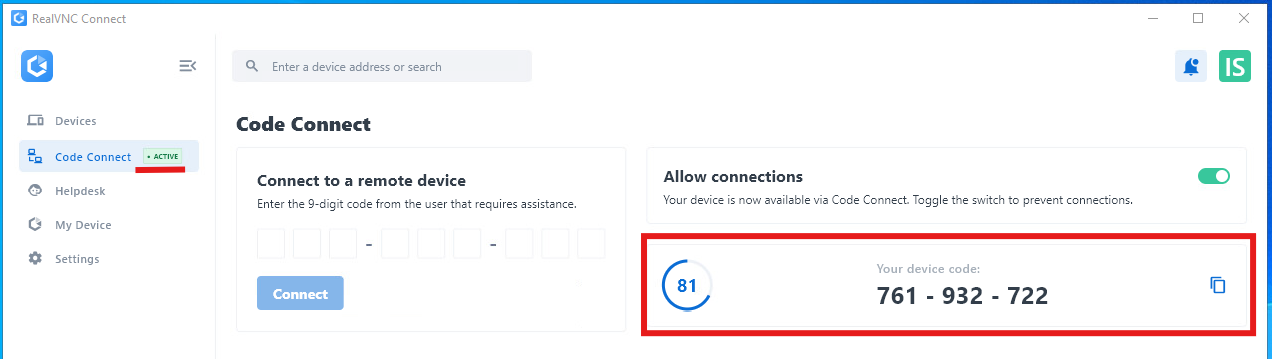
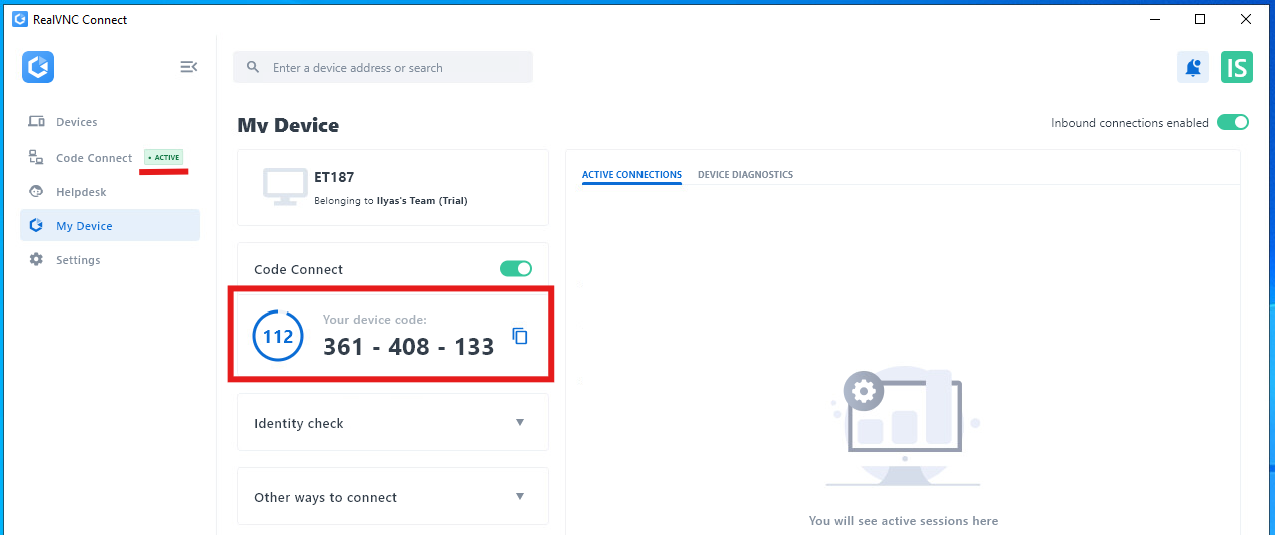
在120秒后,您的设备将禁用入站Code Connect连接的可用性。但是,任何使用Code Connect建立的连接将不会中断。
在远程用户启动Code Connect连接后,您将被要求确认连接。
请仔细查看您预期要连接的用户的提供的安全信息和联系详情。如果任何内容看起来可疑,请按取消并禁用Code Connect。
如果连接到您的设备的人员详细信息正确,请按确认。
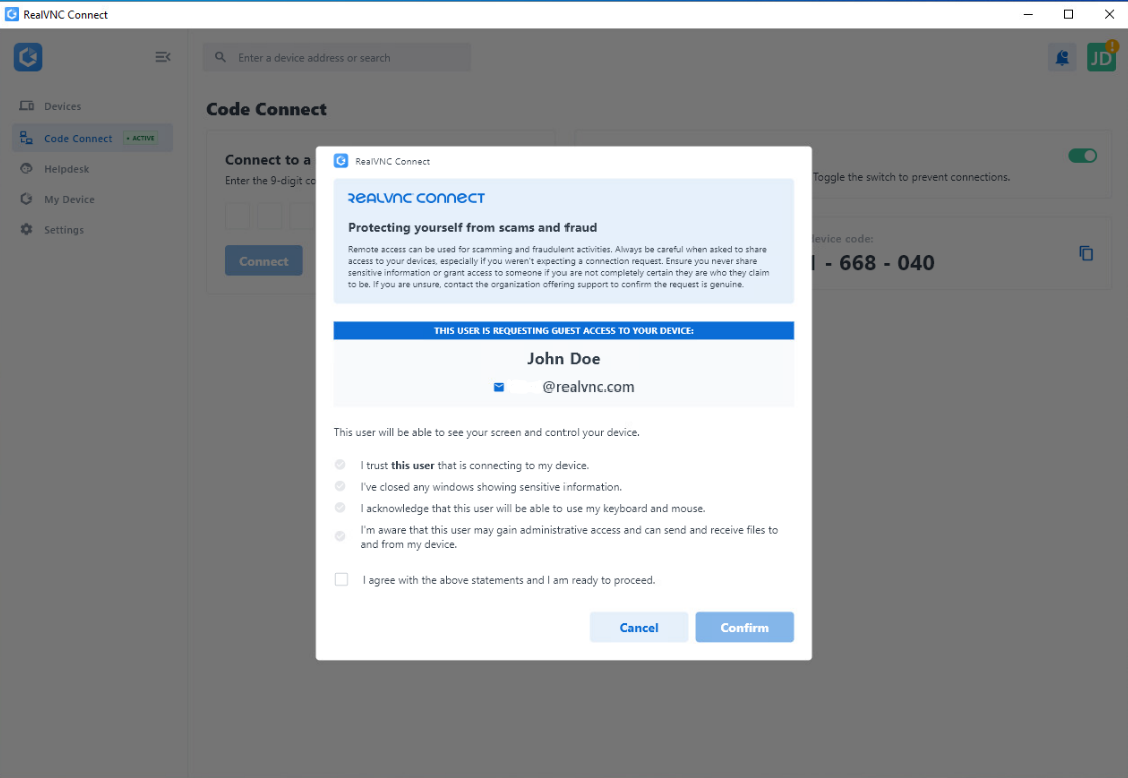
注意:如果个人在代码有效期内未确认连接,连接将不会建立,并且Code Connect将被禁用。
当一个 Code Connect 会话正在进行时,您可以在活动连接列表中看到它。
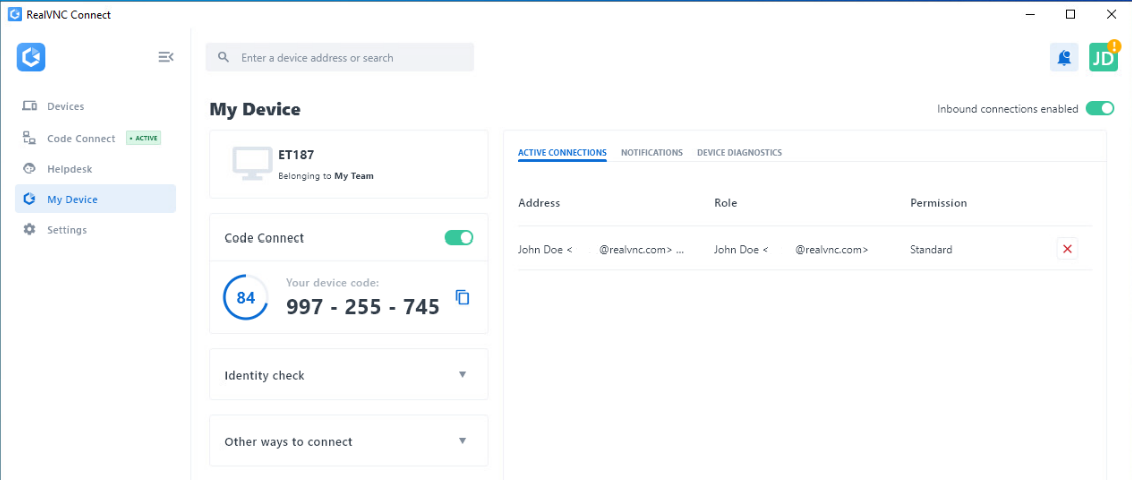
您可以在“我的设备”部分的“活动连接”选项卡中终止 Code Connect 会话。
使用 Code Connect 建立连接
导航到侧边栏菜单中的“代码连接”部分。
使用“连接到远程设备”部分的字段输入您从希望连接的用户那里收到的9位代码。

点击 连接 按钮。一个全新的 RealVNC 连接窗口将会打开。
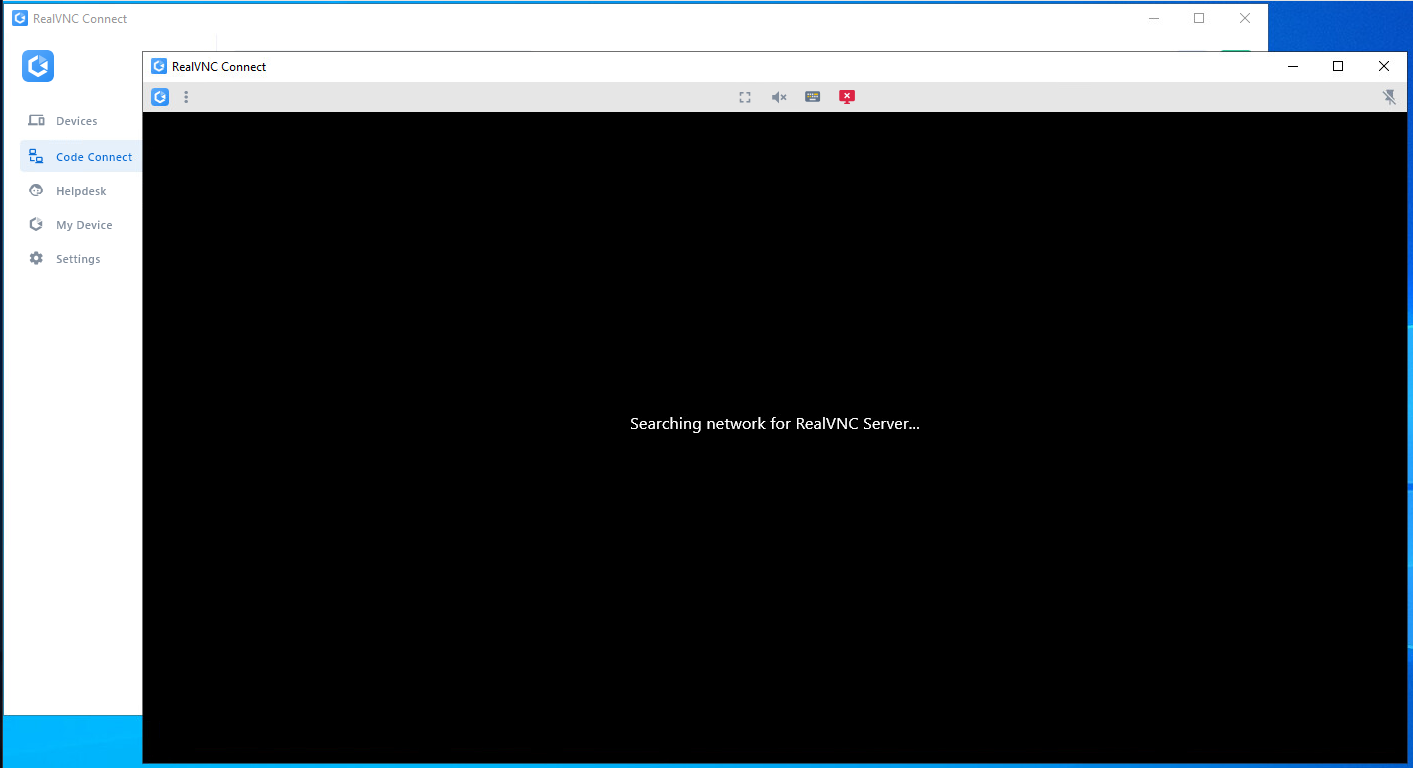
一旦远程用户确认了会话,您将看到远程设备的屏幕以及用于控制会话的工具栏。